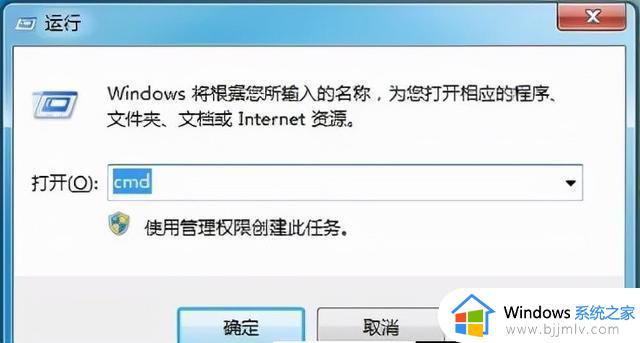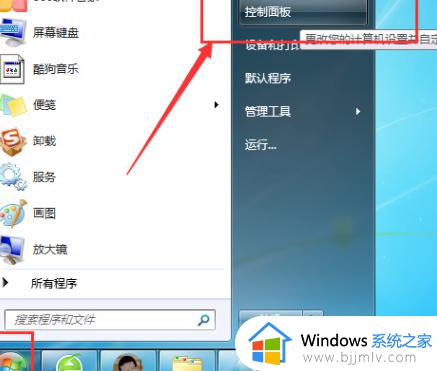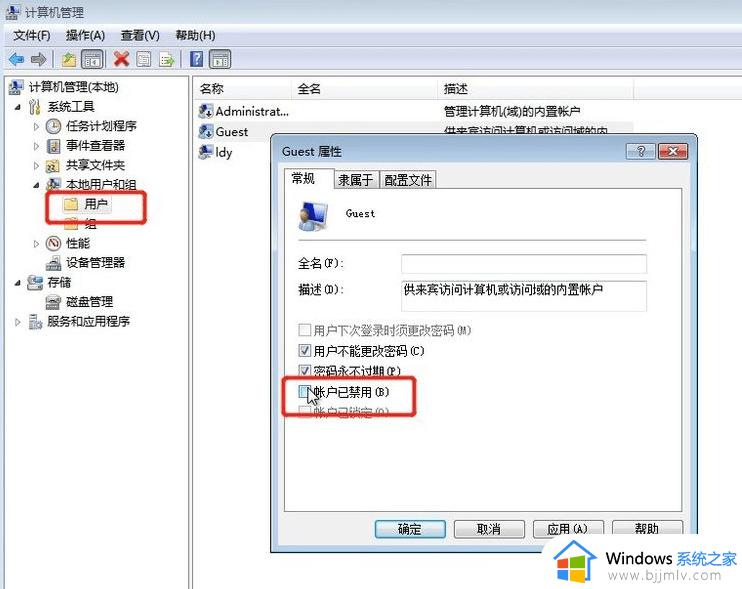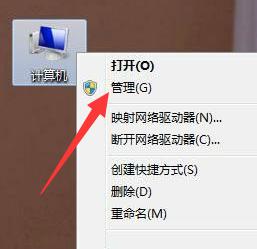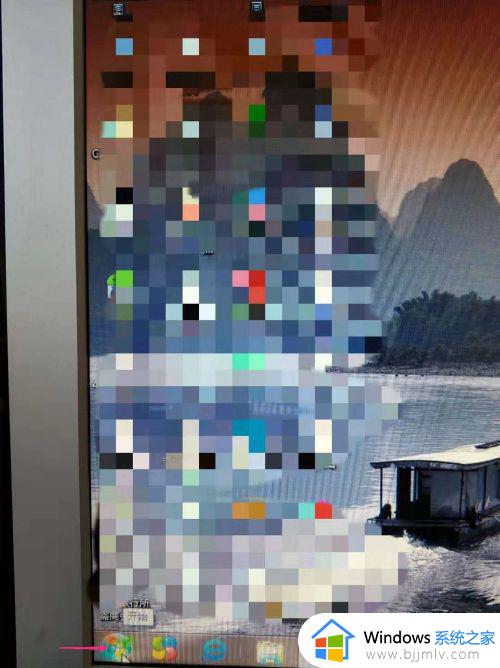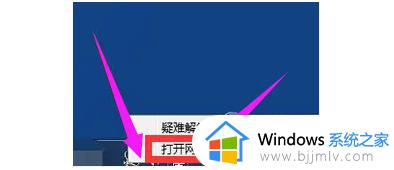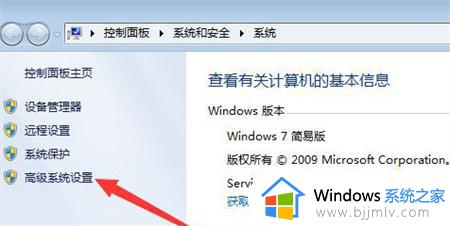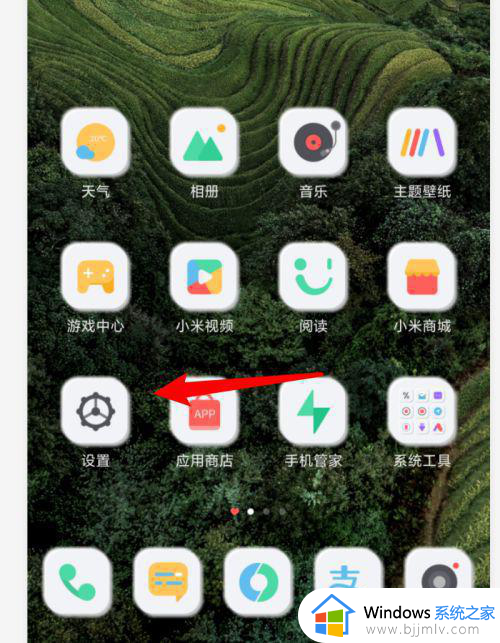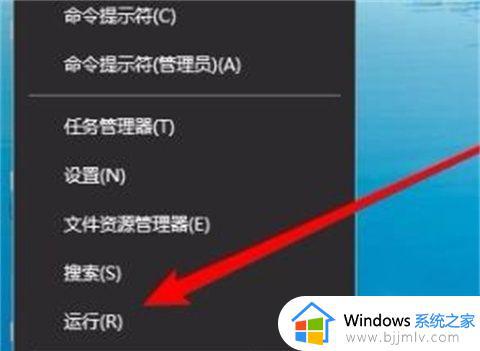win7不能打开网络与共享中心怎么回事 电脑网络共享中心打不开如何解决win7
我们如果要对电脑的网络进行设置的时候,就可以通过右下角的网络图标然后点击网络与共享中心来设置,可是有win7系统用户却遇到了不能打开网络与共享中心的情况,这是怎么回事呢,大家不用着急,本教程就给大家介绍一下win7电脑网络共享中心打不开的详细解决方法给大家参考吧。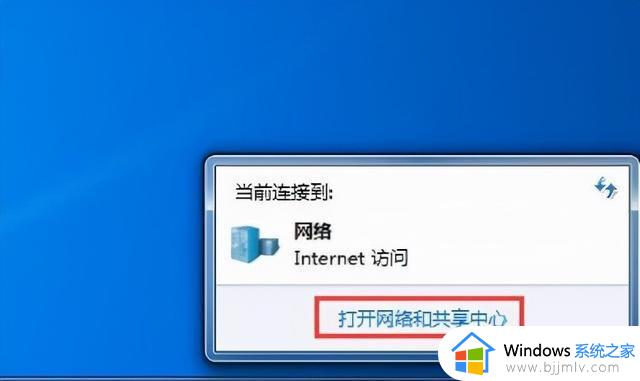
解决方法一:
1、可以通过其他方法设置网络连接。按下Win+R键打开运行,输入“cmd”后按下回车键;
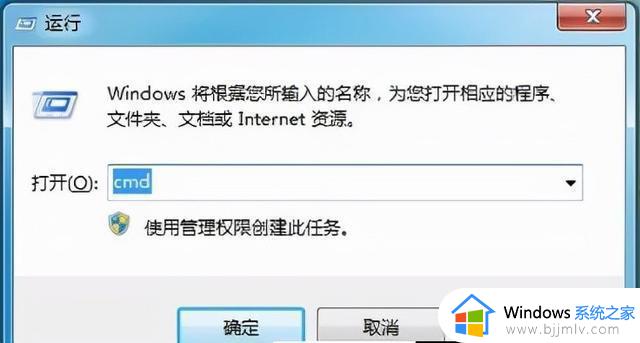
2、在打开的命令提示符窗口中输入以下命令:
control.exe /nameMicrosoft NetworkAndSharingCenter
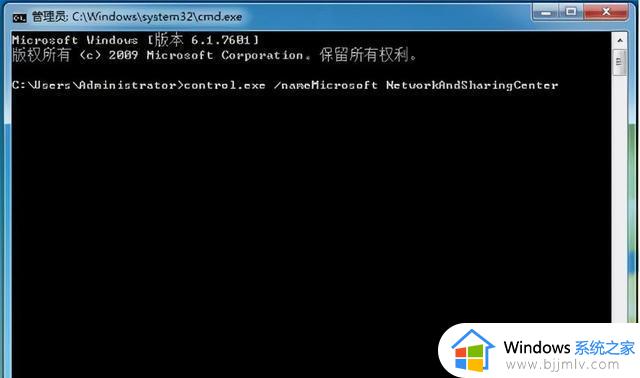
3、按回车键执行命令,如果弹出“用户账户控制”提示确认管理员权限,点击继续即可打开“网络和共享中心”。
解决方法二:
1、点开桌面左下角开始菜单,在搜索框中输入cmd,右击以管理员身份运行;
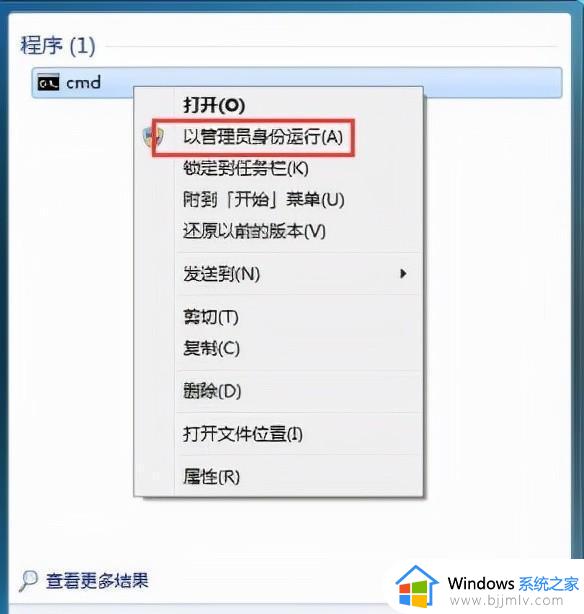
2、在命令提示符窗口中输入命令:netsh winsock reset,按回车键执行;
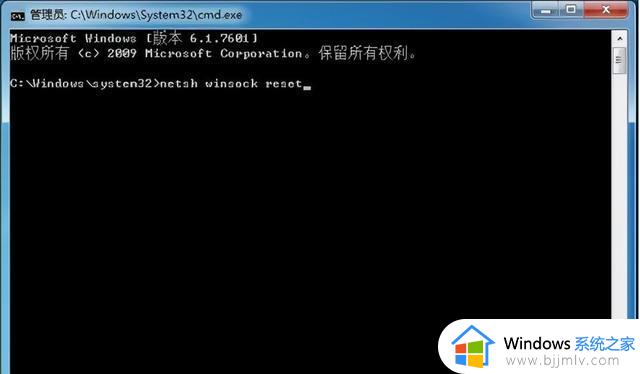
3、执行完操作后,重启计算机完成重置即可。
上述给大家介绍的就是win7不能打开网络与共享中心的详细解决方法,碰到这种问题的话可以学习上述方法步骤来进行解决,大家不妨试试看吧。